
手机扫描下载
应用指数:3 分
类型:电脑应用性质:国外软件版本:v3.24.7.8 官方版大小:56.9 MB更新:2024-08-21语言:中文等级:平台:WinXP, Win7, Win8, Win10, WinAll官网:https://www.tiffedit.com/history.shtml
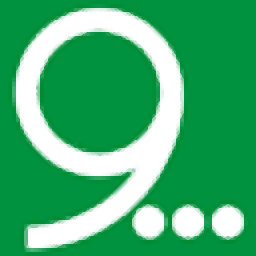 奈末CAD批量转PDF助手2.78 MB电脑应用
奈末CAD批量转PDF助手2.78 MB电脑应用
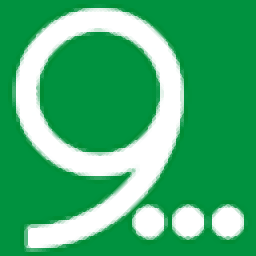 奈末PDF合并分割助手1.49 MB电脑应用
奈末PDF合并分割助手1.49 MB电脑应用
 Tipard Video Enhancer(视频增强)38.0 MB电脑应用
Tipard Video Enhancer(视频增强)38.0 MB电脑应用
 Tipard Blu-ray Converter(蓝光DVD转换)1.59 MB电脑应用
Tipard Blu-ray Converter(蓝光DVD转换)1.59 MB电脑应用
 Tipard DVD Cloner(DVD克隆)19.6 MB电脑应用
Tipard DVD Cloner(DVD克隆)19.6 MB电脑应用
 CoolUtils Outlook Viewer(电子邮件查看器)35.7 MB电脑应用
CoolUtils Outlook Viewer(电子邮件查看器)35.7 MB电脑应用
 谷歌浏览器正式版/稳定版(Google Chrome)106.83 MB电脑应用
谷歌浏览器正式版/稳定版(Google Chrome)106.83 MB电脑应用
 qq音乐pc端67.42 MB电脑应用
qq音乐pc端67.42 MB电脑应用
 Wps Office PC版69.95 MB电脑应用
Wps Office PC版69.95 MB电脑应用
 微信PC客户端220.81 MB电脑应用
微信PC客户端220.81 MB电脑应用
 酷我音乐盒pc版46.43 MB电脑应用
酷我音乐盒pc版46.43 MB电脑应用
 夸克浏览器PC版177.51 MB电脑应用
夸克浏览器PC版177.51 MB电脑应用
应用介绍应用截图相关版本网友评论下载地址
Advanced TIFF
Editor支持tif编辑功能,可以在软件新建一个tif文件,随后添加新的内容到页面,可以自由在页面上编辑内容,也可以加载本地的txt到软件转换为多页的tif,随后继续在软件上编辑tif的页面内容,还可以对文字识别,对页面杂色消除,删除黑色区域,纠正倾斜的文字,调整页面颜色效果,对tif设置特效,对页面尺寸设置,裁剪页面大小,各种功能都可以在工具菜单找到,让用户可以更好编辑和修改tif内容,如果你需要对多页的tif创建和修改就可以下载Advanced
TIFF Editor。
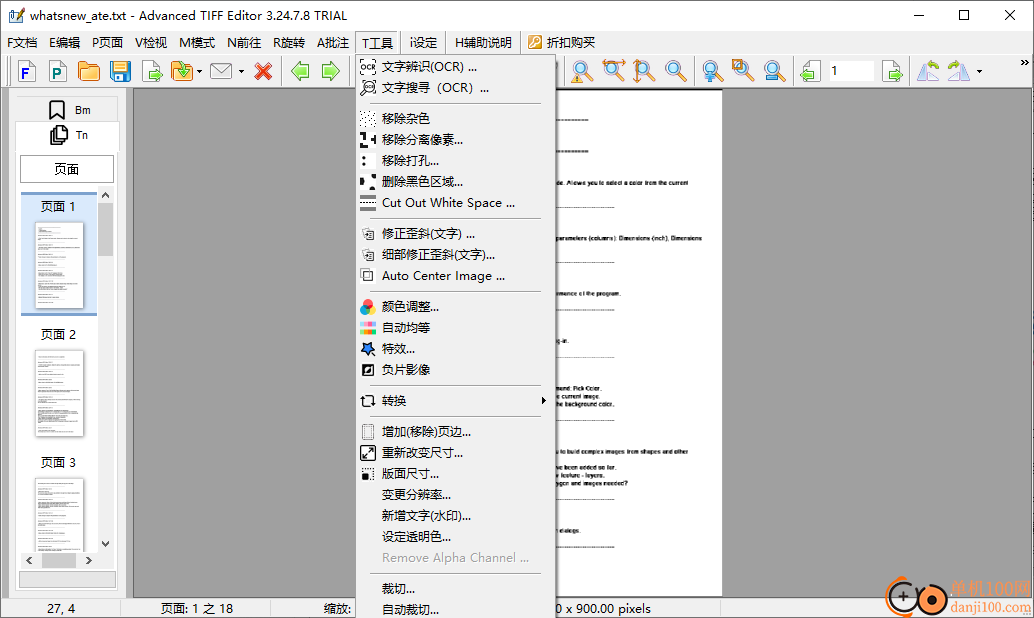
高级TIFF编辑器是一个TIFF、PDF和传真查看器、编辑器和转换器。
该程序支持30多种图像格式,允许以Tiff或PDF格式查看和保存多页图像。
高级TIFF编辑器可以显示各种传真图像、多页传真和TIFF图像(6.0版,Packbits、LZW、CCITT G.3和G.4),以及RGB、CMYK、B/W、动画GIF。还支持加载FAX(CCITT3)、G3F和G3N(Zetafax)格式。
高级TIFF编辑器支持多种TIF和FAX文件格式。支持4、8、16、32、64、128和256色调色图像。
屏幕上显示的图像可以直接发送到您的操作系统支持的任何打印机。使用舒适的打印机对话框调整大小、面积和位置。
高级TIFF编辑器可以将传真和TIFF文件转换为标准TIFF/FAX格式、JPEG格式(RGB、灰度、YCbCr、CMYK、YCbCrK)、PNG、BMP、PCX、GIF、PostScript(PS、EPS)、Adobe PDF格式(PDF)、DIB、RLE、TGA(TARGA、VDA、ICB、VST、PIX)、便携式位图PBM、PGM和PPM。
高级TIFF编辑器可以编辑加载的图像:提取、移动、插入、删除、旋转、翻转、反转页面、插入文本、擦除、更正。
您可以在一次连续操作中扫描多页文档、双面文档、多个单页文档。您可以将所有扫描的页面保存在一个多页TIFF文件中,也可以将每页保存为单独的文件。
其他功能包括可用于修补扫描图像的自动图像处理工具;查看和编辑王或柯达成像注释的能力;处理具有不同水平和垂直DPI分辨率的传真图像;批量处理。
·图像拖动和移动快速平移
·滚动(使用光标控制键、滚动条)
·缩放图像以适应屏幕宽度、高度或任一侧
·放大、缩小或显示实际全尺寸图像
·查看模式:页面查看、页面和缩略图、仅缩略图。
·黑白图像抗锯齿,增强灰度查看
·彩色图像抗锯齿和平滑,增强变焦查看效果
·所有编辑模式(注释、绘制、擦除)的缩放过滤器。
·向左、向右、向上、向下旋转(180°)
·旋转选定区域。
·自定义旋转
·垂直和水平翻转
·负像
·保持不同水平和垂直分辨率的图像的宽高比(自动调整DPI)
·放大镜
·工具栏拖动(向左、向右或向上)。
·缩略图大小编辑。
·图像缓存设置。
·最近使用的列表。
·页面列表(缩略图)。
·文件列表(缩略图)。
·文件列表操作(保存、加载)。
·启动模式选择。
·工具栏上的“下一文件”和“上一文件”按钮。
·从TWAIN扫描仪、WIA扫描仪和相机采集图像。
·使用扫描仪的许多参数。
一、页面列表
该程序允许使用页面列表。
打开多页文件时,程序会自动加载页面缩略图。
使用“查看|页面和缩略图”或“仅查看|缩略图”显示页面列表(缩略图)。
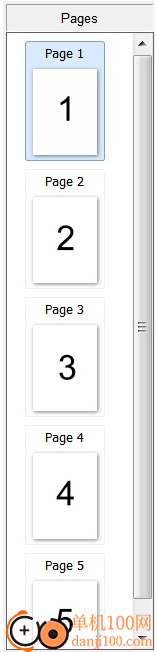
您可以使用CTRL和Shift键同时选择多个页面。
在单击页面缩略图时按住CTRL键或Shift键,可以选择多个。
CTRL-允许您单击并选择页面列表中任何位置的多个页面,不一定是相邻的。
Shift–允许您通过单击一个页面,然后按住Shift并单击最后一页来选择一组连续的页面(即彼此相邻)。然后选择中间的所有页面。
顺便说一句,您只需在单击时按住CTRL或Shift键。选择完页面后,您可以松开键,您选择的页面将保持选中状态。
一旦您选择了要使用的所有页面,接下来所做的任何操作(如按DELETE键)都会影响您选择的所有页面。
CTRL+A将“选择”页面列表中的所有页面。
二、图像处理
高级TIFF编辑器提供了几个功能,允许用户操纵和处理图像文件。
使用“工具”菜单项。
菜单
工具菜单
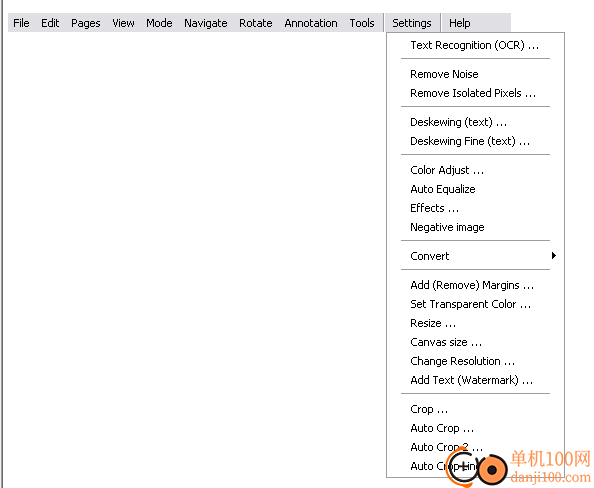
文本识别(OCR)
OCR语言:阿拉伯语、保加利亚语、加泰罗尼亚语、切罗基语、简体中文、繁体中文、捷克语、,
丹麦语、荷兰语、英语、芬兰语、法语、德语、希腊语、希伯来语、印地语、匈牙利语、印度尼西亚语、意大利语、日语、,
韩语、拉脱维亚语、立陶宛语、挪威语、波兰语、葡萄牙语、罗马尼亚语、俄语、塞尔维亚语、斯洛伐克语、斯洛文尼亚语、西班牙语,
瑞典语、他加禄语、泰语、土耳其语、乌克兰语、越南语。。。
“文本识别”工具的批处理模式。程序允许一次转换(OCR)多个文件。
多页文本识别(OCR)
消除噪音
Remove Noise使用Kfill算法去除噪声像素。
RemoveNoise命令仅适用于黑白图像(1bit)。
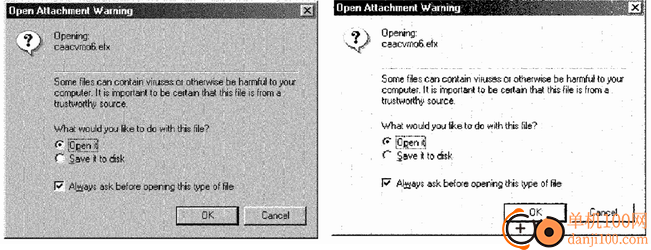
删除孤立像素
删除孤立像素会删除所有像素计数孤立像素组。
“删除孤立像素”命令仅适用于黑白图像(1bit)。
噪波颜色指定“文本”颜色,0为黑色,1为白色(例如,如果您有一个文本为黑色的文档,噪波颜色必须为0,否则必须为1)。
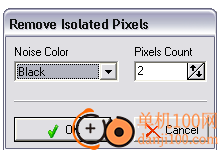
移除冲孔
自动检测图像上冲孔的位置并将其删除。
桌面浏览
Deskewing估计文本行的方向角(以度为单位),并使用此角度旋转图像。
仅将此命令应用于包含打印文本的图像。
如果有一个选定的区域,Deskewing仅在此区域上工作(估计)。
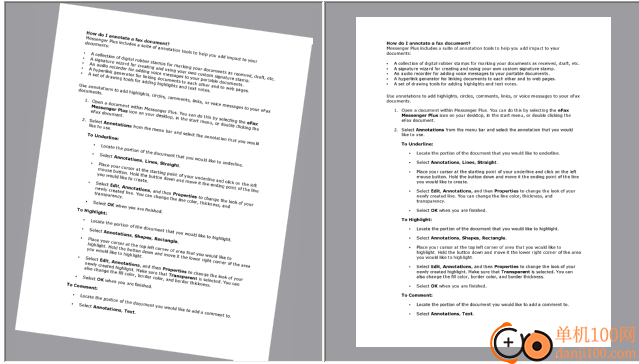
角度范围以度为单位指定工作范围。低值可提高性能和准确性。例如,指定30 Deskewing将扫描图像,搜索-15至15度范围内的像素。角度范围可以从1到180。
精度指定以度为单位的角度精度。它必须大于0且小于等于1,且只有一个十进制数字。典型值为0.1。
边缘检测指定在检测方向之前是否应用边缘检测算法。
Deskewing Fine估计文本行的方向角(以度为单位)并旋转当前图像。
仅将此方法应用于包含打印文本的图像。Deskewing Fine使用渐进旋转来找到最佳方向。
去偏斜线

起始角度指定起始角度(如果知道)(否则为0)
分辨率是角度增量(0.1为好)
Range指定角度范围(例如10,尝试从-5到+5)
最大质量:如果未选择,请创建图像的缩略图并对其进行处理。
颜色调整。。。
此命令显示图像处理预览对话框。
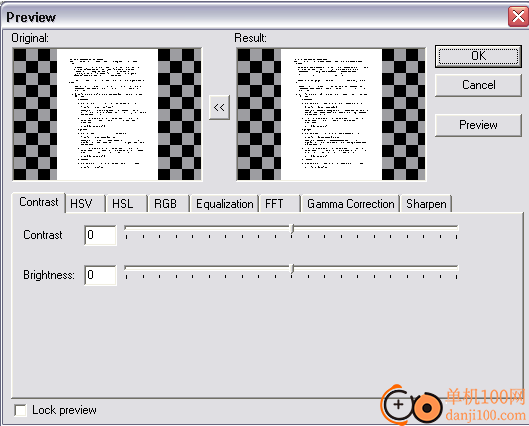
影响。。。
此命令执行图像效果预览对话框。
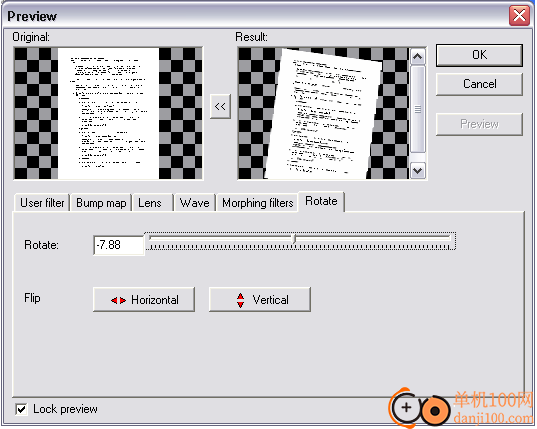
负动作反转当前图像的所有颜色。
转换(颜色深度更改)
颜色深度
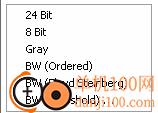
Convert to 24Bit将黑白(1bit)图像转换为真彩色(24Bit)。
转换为灰度动作将图像转换为灰度级。
转换为灰色只需将R、G、B通道设置为相同的值。
Convert to BW Ordered使用抖动排序方法将真彩色图像(24位)转换为黑白(1位)。
转换为BW FloydSteinberg使用Floyd-Steinberg算法将当前图像转换为黑白。
转换为BW阈值使用阈值算法将真彩色图像(24位)转换为黑白(1位)。
首先将图像转换为灰度级,然后将所有低于阈值的级别设置为黑色,否则将设置为白色。
转换为黑白模式(使用各种方法)
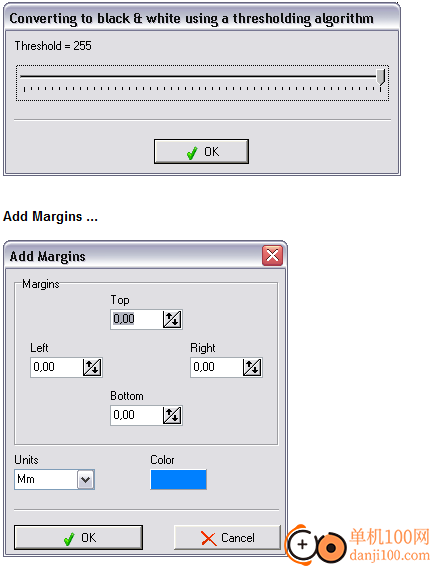
三、扫描
高级TIFF编辑器可以从任何TWAIN和WIA兼容源(包括扫描仪和数码相机)获取图像。
文件|获取命令允许附加页面。
文件|获取选定命令允许将图像插入到选定位置。
通过以下步骤,可以轻松地从TWAIN和WIA数据源获取图像:
1.确保扫描仪/摄像头和软件安装和配置正确
确保扫描仪/相机和软件已安装并正常工作。高级TIFF编辑器无法帮助配置扫描仪或相机硬件或软件。请联系扫描仪或相机硬件和软件的制造商以获得技术帮助。
2.选择Twain源(扫描仪、相机等)
下一步是选择将用于扫描的Twain源。打开高级TIFF编辑器,选择“文件”菜单项,然后选择“获取”。将出现以下对话框:
WIA设备
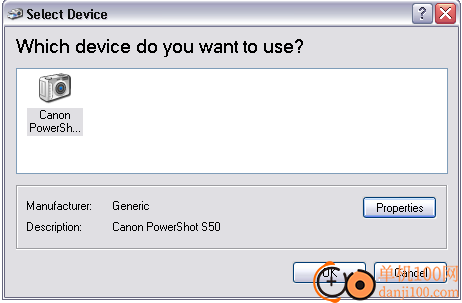
TWAIN设备
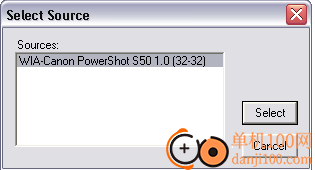
该对话框将显示可与高级TIFF编辑器软件一起使用的扫描仪、相机和其他兼容TWAIN和WIA设备的列表。选择所需设备,然后按Select。
请注意:每次关闭并重新启动高级TIFF编辑器时,您都必须重复此步骤才能扫描文档。
3.扫描文档并在高级TIFF编辑器中打开
既然已经选择了扫描仪,您就可以进行扫描了。将文档插入扫描仪。这将启动您的设备软件用户界面。
请参阅下面的屏幕截图,了解使用佳能扫描仪软件的示例:
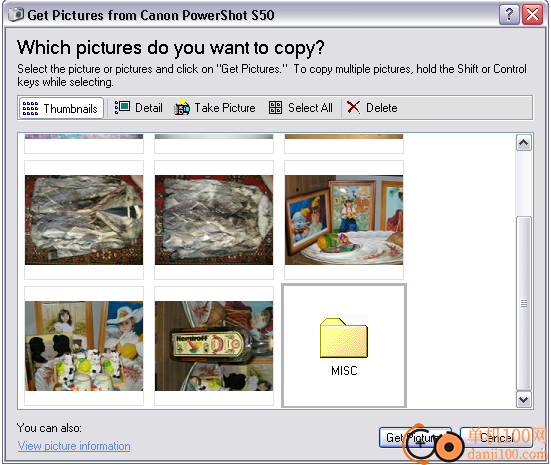
按“获取图片”按钮将文档发送到高级TIFF编辑器。文档将被扫描并在高级TIFF编辑器软件中打开。
请注意:每个制造商的设备附带的软件都有不同的用户界面;然而,总体思路是一样的。有关操作扫描仪附带软件的更多信息,请联系设备制造商。
四、查看多页文件
高级TIFF编辑器可用于查看多页文件。
打开多页文件时,您可以使用以下选项在页面之间切换:
使用“导航”菜单项。
菜单
导航菜单
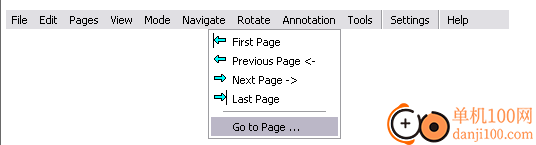
使用“向前翻页”和“向后翻页”按钮:
按“向前翻页”按钮将转到文件中的下一页,按“向后翻页”按钮则将转到文件的上一页。
使用Page Up和Page Down键:
按向下翻页键将切换到图像文件中的下一页,按向上翻页键将转换到图像文件的上一页。
使用页面下拉框(“转到页面”对话框)转到图像文件的特定页面。您可以在中键入页码,也可以从页面列表中选择页码。
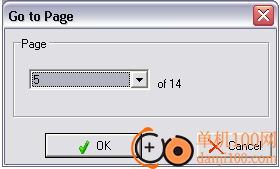
+新命令:工具-删除黑色区域
*修复了打开某些PDF文件的问题。
+“删除黑色区域”命令的新参数:仅删除边缘附近的区域。
+能够添加角度为+45度和-45度的文本(工具-添加文本)。
+批处理模式的新操作:“清除元数据”。
+OCR已更新至Tesseract的最新版本。
+能够为所有文本对象(文本、备忘录、戳记)设置默认值或更改当前对齐方式。
+新命令:批注-附加批注
+新的注释格式(内部)。默认情况下,该程序以内部格式保存注释,允许您保存所有类型的注释和所有属性,但与第三方应用程序不兼容。
如果需要与其他应用程序兼容,请更改注释格式:设置-用户设置-注释选项卡-注释格式。
+改进了“添加文本(水印)”命令。
+批处理模式的新操作:删除黑色区域。
+新的命令行参数:/access-mode(有关更多信息,请参阅“命令行参数”主题)。
+批处理模式的新操作:合并页面。
应用截图
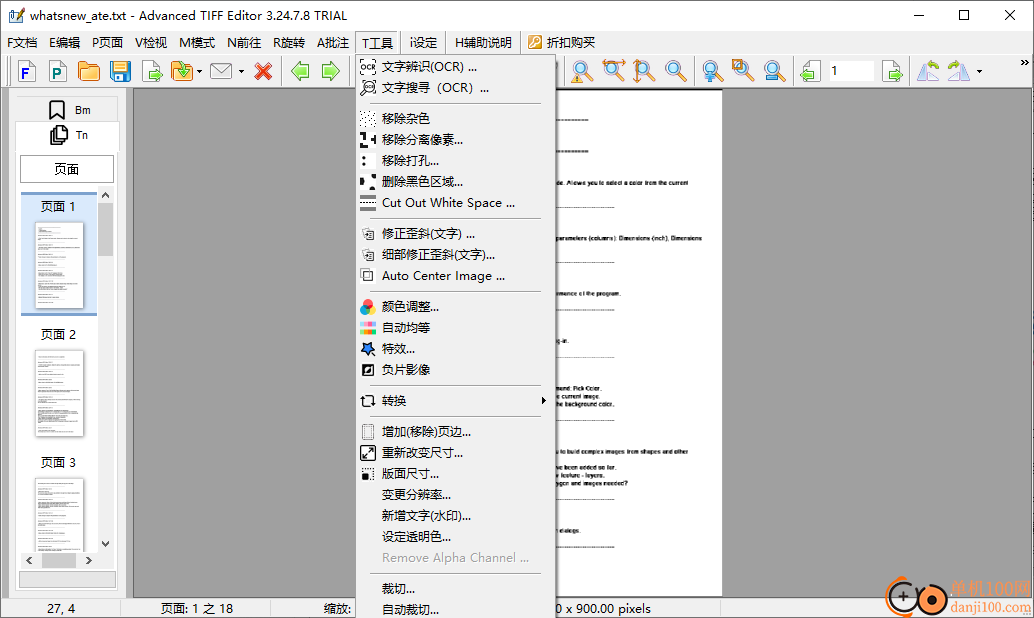
相关版本
多平台下载
猜您喜欢换一换
 谷歌浏览器正式版/稳定版(Google Chrome)
谷歌浏览器正式版/稳定版(Google Chrome) qq音乐pc端
qq音乐pc端 Wps Office PC版
Wps Office PC版 微信PC客户端
微信PC客户端 酷我音乐盒pc版
酷我音乐盒pc版 夸克浏览器PC版
夸克浏览器PC版 360极速浏览器pc版安装包
360极速浏览器pc版安装包 腾讯视频pc客户端
腾讯视频pc客户端 微信输入法pc端
微信输入法pc端 优酷视频pc客户端
优酷视频pc客户端 腾讯应用宝pc版
腾讯应用宝pc版 百度输入法pc客户端
百度输入法pc客户端 360安全浏览器PC版
360安全浏览器PC版 搜狗输入法PC版
搜狗输入法PC版
查看所有0条评论>网友评论
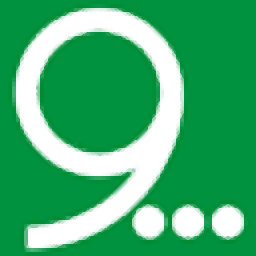 奈末CAD批量转PDF助手
奈末CAD批量转PDF助手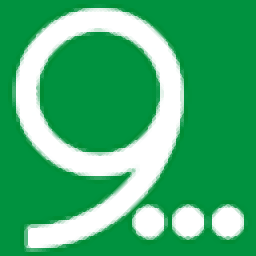 奈末PDF合并分割助手
奈末PDF合并分割助手 Tipard Video Enhancer(视频增强)
Tipard Video Enhancer(视频增强) Tipard Blu-ray Converter(蓝光DVD转换)
Tipard Blu-ray Converter(蓝光DVD转换) Tipard DVD Cloner(DVD克隆)
Tipard DVD Cloner(DVD克隆) CoolUtils Outlook Viewer(电子邮件查看器)
CoolUtils Outlook Viewer(电子邮件查看器)  山东通pc端614.12 MB电脑应用
山东通pc端614.12 MB电脑应用
 消防融合通信PC客户端154.09 MB电脑应用
消防融合通信PC客户端154.09 MB电脑应用
 4DDiG DLL Fixer(DLL全能修复工具)16.2 MB电脑应用
4DDiG DLL Fixer(DLL全能修复工具)16.2 MB电脑应用
 中油即时通信客户端601.12 MB电脑应用
中油即时通信客户端601.12 MB电脑应用
 i国网pc端603.53 MB电脑应用
i国网pc端603.53 MB电脑应用
 京东ME PC版336.33 MB电脑应用
京东ME PC版336.33 MB电脑应用
 山东通pc端614.12 MB电脑应用
山东通pc端614.12 MB电脑应用
 中油即时通信客户端601.12 MB电脑应用
中油即时通信客户端601.12 MB电脑应用
 giwifi认证客户端9.04 MB电脑应用
giwifi认证客户端9.04 MB电脑应用
 4DDiG DLL Fixer(DLL全能修复工具)16.2 MB电脑应用
4DDiG DLL Fixer(DLL全能修复工具)16.2 MB电脑应用
 消防融合通信PC客户端154.09 MB电脑应用
消防融合通信PC客户端154.09 MB电脑应用
 京东ME PC版336.33 MB电脑应用
京东ME PC版336.33 MB电脑应用
 驱动软件
驱动软件 电脑浏览器
电脑浏览器 鲁大师
鲁大师